„Windows Recovery Disk“ kūrimas

- 3943
- 837
- Gilberto Weimann
Dirbdamas su kompiuteriu, galbūt viskas nutinka, galbūt kiekvienas vartotojas buvo tokioje situacijoje, kai OS nustojo veikti iš dalies ar visiškai. Dėl to reikėjo visiškai iš naujo įdiegti „Windows“, dėl kurio prarandama svarbūs ir nelabai duomenys. Vargu, ar įmanoma išvengti sistemos sutrikimų, tačiau atlikti OS veiklos atnaujinimo procesą greitesne ir patogia skardine ir turėtų būti. Čia jūs ateisite išgelbėti atkūrimo funkcijos. Šiame straipsnyje išsiaiškinsime, kaip sukurti diską „Windows“ sistemos restauravime. Pradėkime. Eik!

Pirmiausia reikia pažymėti, kad ne tik įprastas DVD, bet ir „Flash Drive“, kuris, mūsų laikais, bus priimtinesnis pasirinkimas, gali būti naudojamas kaip atkūrimo diskas.
Jei jūsų kompiuteryje įdiegta „Windows 10“ operacinė sistema, ši versija turi sukurti atkūrimo „flash“ diską, leidžiantį tai padaryti labai lengvai ir greitai. Pirmiausia turite eiti į kompiuterio valdymo skydą. Tarp visų meniu elementų raskite „atkūrimas“ ir spustelėkite jį. Atidarytame lange pasirinkite atkūrimo disko kūrimo funkciją. Jei norite sukurti atsarginę „Windows“ failų atsarginę kopiją, pažymėkite atitinkamą tašką kitame lange. Atminkite, kad suaktyvinus šią parinktį, užimta vieta diske bus didesnė, tačiau tai labai palengvins visą sistemos atkūrimo procedūrą ateityje iš naujo nustatyti sistemą ateityje. Todėl rekomenduojama įjungti šią parinktį. Toliau, pasirinkdami USB įrenginio „Flash“ atmintį, nurodykite savo „Flash“ diską. USB diske turi būti bent 8 gigabaitai ir tuo pačiu metu tuščias. Priešingu atveju visi duomenys bus ištrinti iš jo. Belieka paspausti mygtuką „Kitas“ ir palaukite, kol operacija bus baigta. Po to failams ir aplankams saugoti galite naudoti „Flash“ diską. Pagrindinė sąlyga neturi įtakos įrašytoms sistemos failams.
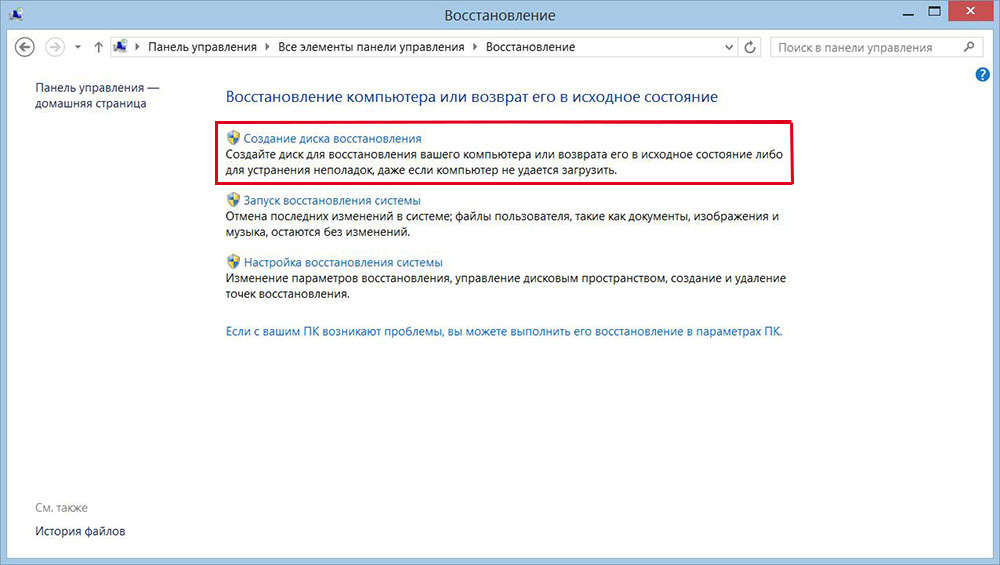
Dabar išsiaiškinkime, kaip padaryti „Windows 7“ sistemos atkūrimo diską. Tai daroma taip. Pirmiausia turite atidaryti valdymo skydelį ir pereiti į skyrių „Sistema ir sauga“. Tada pasirinkite „Archyvai ir restauravimas“. Atidarytame lange spustelėkite „Sukurkite sistemos restauravimo diską“. Tolesni veiksmai yra labai paprasti - įdėkite į kompaktinį diską arba DVD diską, tada pasirinkite diską su disku ir paleiskite procesą.
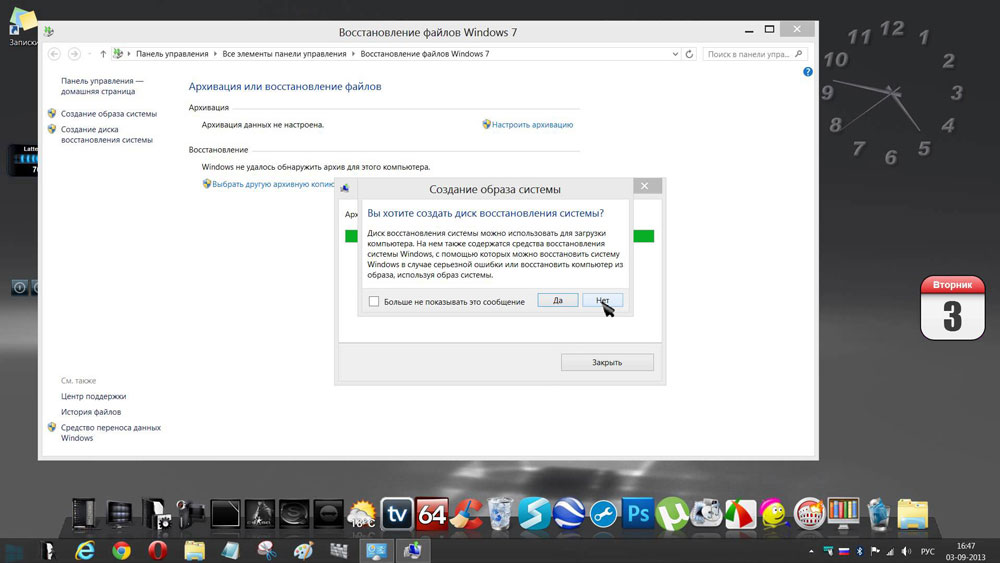
Prieš paleidžiant langus iš įrašyto nešiklio, būtina pakeisti įkėlimo parametrus BIOS. Norėdami tai padaryti, eikite į BIOS (kai įjungiate kompiuterį, paspauskite klavišą DEL ar kitą, atsižvelgiant į jūsų kompiuterio gamintoją). Kai tik BIOS, eikite į skyrių „Boot“. Čia rasite elementą, kuriame galėsite pakeisti prioritetą, iš kurio bus įkelta OS. Pirmiausia įdėkite optinį diską arba „flash“ diską. Išsaugokite pakeitimus, paspausdami klaviatūros F10 klavišą. Jei paleidžiamas kompiuteris.
Be to, galite padaryti sistemos vaizdą, kuriame visi OS failai bus saugomi suslėgta forma. Atminkite, kad šiuo atveju dabartinė jūsų OS būsena bus įrašyta. Vaizdą galite parašyti tiek kompiuterio geležinkelyje, tiek kompaktiniame diske/DVD, tačiau verta paminėti, kad bus daug vietų. Norėdami tai padaryti, pasirinkite atitinkamą meniu elementą, tada nurodykite vietą, kurioje turėtų būti išsaugotas archyvas. Norėdami pradėti procedūrą, spustelėkite mygtuką „Kitas“. Taip pat galite naudoti šį metodą, jei „Windows“ pradeda veikti neteisingai.
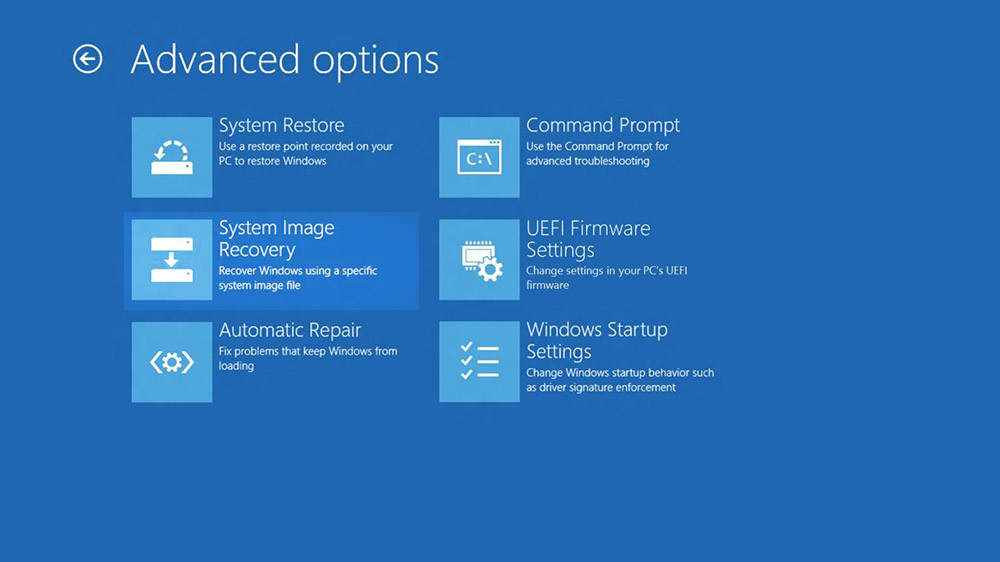
Dabar jūs žinote, kaip greitai sukurti diską, kad būtų galima atkurti „Windows“. Labai rekomenduojama atlikti šią operaciją, nes niekas nėra saugus nuo įvairių nenumatytų momentų, kurių rezultatas bus nesugebėjimas dirbti su kompiuteriu. Parašykite komentaruose, ar šis straipsnis jums padėjo, ir pasidalyti su kitais vartotojais savo patirtimi atliekant „Windows“ restauravimą.
- « Klaidų pašalinimas 0xc8000222 Kai diegimas .Grynasis pagrindas
- Kaip pakeisti „Windows“ darbalaukį naudojant lietaus matuoklį? »

